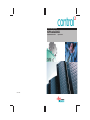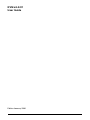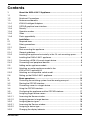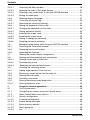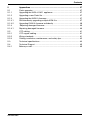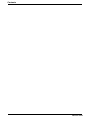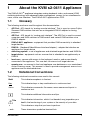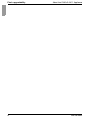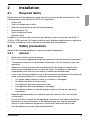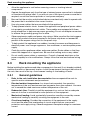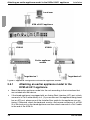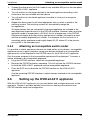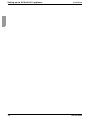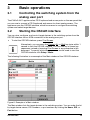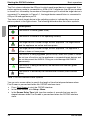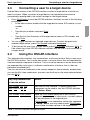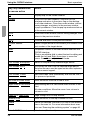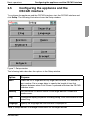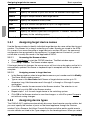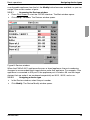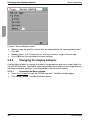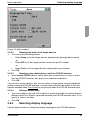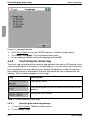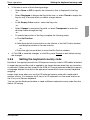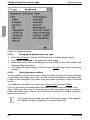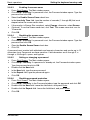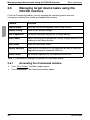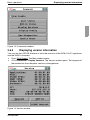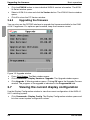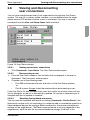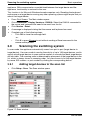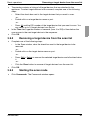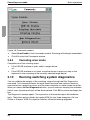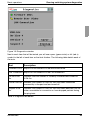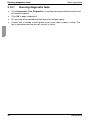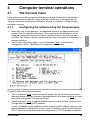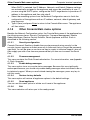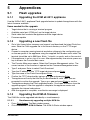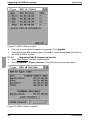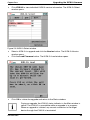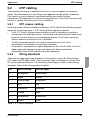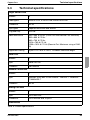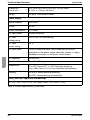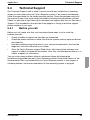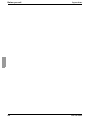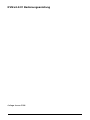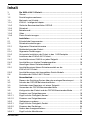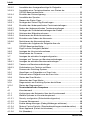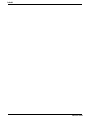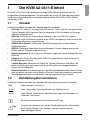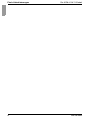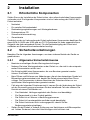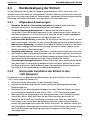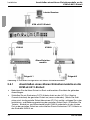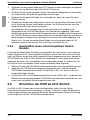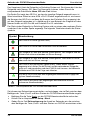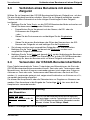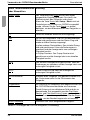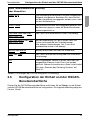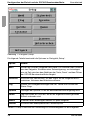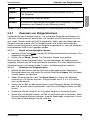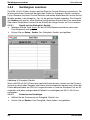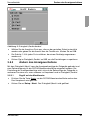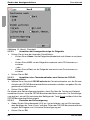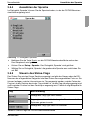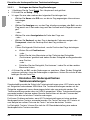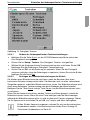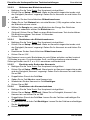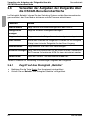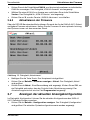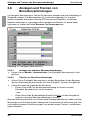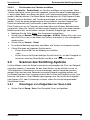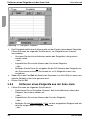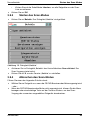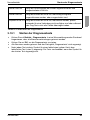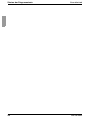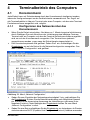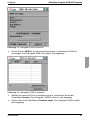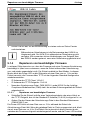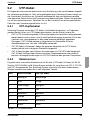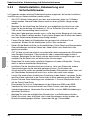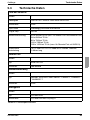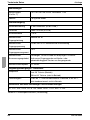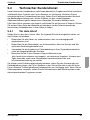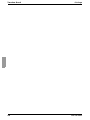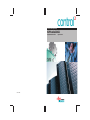Fujitsu Siemens Computers KVM s2-0411 Benutzerhandbuch
- Kategorie
- KVM-Schalter
- Typ
- Benutzerhandbuch

control
2
User Guide / Bedienungsanleitung
KVM series2-0411
Keyboard/Video/Mouse Switch English / Deutsch
590-595-609A
Seite wird geladen ...
Seite wird geladen ...
Seite wird geladen ...
Seite wird geladen ...
Seite wird geladen ...
Seite wird geladen ...
Seite wird geladen ...
Seite wird geladen ...
Seite wird geladen ...
Seite wird geladen ...
Seite wird geladen ...
Seite wird geladen ...
Seite wird geladen ...
Seite wird geladen ...
Seite wird geladen ...
Seite wird geladen ...
Seite wird geladen ...
Seite wird geladen ...
Seite wird geladen ...
Seite wird geladen ...
Seite wird geladen ...
Seite wird geladen ...
Seite wird geladen ...
Seite wird geladen ...
Seite wird geladen ...
Seite wird geladen ...
Seite wird geladen ...
Seite wird geladen ...
Seite wird geladen ...
Seite wird geladen ...
Seite wird geladen ...
Seite wird geladen ...
Seite wird geladen ...
Seite wird geladen ...
Seite wird geladen ...
Seite wird geladen ...
Seite wird geladen ...
Seite wird geladen ...
Seite wird geladen ...
Seite wird geladen ...
Seite wird geladen ...
Seite wird geladen ...
Seite wird geladen ...
Seite wird geladen ...
Seite wird geladen ...
Seite wird geladen ...
Seite wird geladen ...
Seite wird geladen ...
Seite wird geladen ...
Seite wird geladen ...
Seite wird geladen ...
Seite wird geladen ...
Seite wird geladen ...
Seite wird geladen ...
Seite wird geladen ...

KVM s2-0411 Bedienungsanleitung
Auflage Januar 2006

Kommentare… Vorschläge… Verbesserungen
Unsere Abteilung für technische Dokumentation würde gerne Ihre Meinung zu diesem
Handbuch erfahren. Ihr Feedback hilft uns, unsere Dokumentation zu optimieren, indem
Ihre individuellen Anforderungen erfüllt werden. Sie finden hinten im Handbuch Fax-
Formulare, mit denen Sie uns Ihre Kommentare zuschicken können. Dort befindet sich
auch die Adresse der entsprechenden Abteilung für technische Dokumentation.
Zertifizierte Dokumentation nach DIN EN ISO 9001:2000
Zur Sicherstellung von konsistent hohen Qualitätsstandards und Benutzerfreundlichkeit
wurde diese Dokumentation in Übereinstimmung mit den Vorschriften eines
Qualitätssicherungssystems erstellt, das den Anforderungen der Norm DIN EN
ISO 9001:2000 entspricht.
Copyright und Marken
Copyright © 2006 Fujitsu Siemens Computers GmbH.
Alle Rechte vorbehalten.
Liefermöglichkeiten und technische Änderungen vorbehalten.
Alle verwendeten Hardware- und Softwarebezeichnungen sind Marken der
entsprechenden Hersteller.
Dieses Handbuch ist auf chlorfrei gebleichtem Papier gedruckt.

590-595-609A
Inhalt
1 Die KVM s2-0411-Einheit......................................................................... 1
1.1 Glossar...................................................................................................... 1
1.2 Darstellungskonventionen......................................................................... 1
1.3 Merkmale und Vorteile .............................................................................. 2
1.3.1 KVM-IA - Intelligente Adapter.................................................................... 2
1.3.2 Grafische Benutzeroberfläche OSCAR ..................................................... 3
1.3.3 Sicherheit .................................................................................................. 3
1.3.4 Betriebsmodi .............................................................................................3
1.3.5 Video ......................................................................................................... 3
1.3.6 Flash-Aktualisierungen..............................................................................3
2 Installation ...............................................................................................5
2.1 Erforderliche Komponenten.......................................................................5
2.2 Sicherheitsvorkehrungen........................................................................... 5
2.2.1 Allgemeine Sicherheitshinweise................................................................5
2.3 Rackbefestigung der Einheit .....................................................................7
2.3.1 Allgemeine Anweisungen .......................................................................... 7
2.3.2 Horizontale Installation der Einheit in den 1 HE-Rackplatz ....................... 7
2.4 Installieren der KVM s2-0411-Einheit........................................................ 9
2.4.1 Anschließen eines KVM-IA an jedes Zielgerät ........................................ 10
2.4.2 Anschließen von lokalen Peripheriegeräten............................................ 10
2.5 Hinzufügen älterer Einheitenmodelle....................................................... 10
2.5.1 Anschließen eines älteren Einheitenmodells an die
KVM s2-0411-Einheit .............................................................................. 11
2.5.2 Anschließen eines nicht kompatiblen Switch-Modells.............................12
2.6 Einrichten der KVM s2-0411-Einheit ....................................................... 12
3 Normalbetrieb........................................................................................ 13
3.1 Steuern des Switching-System über den analogen Benutzerport........... 13
3.2 Aufrufen der OSCAR-Benutzeroberfläche............................................... 13
3.3 Verbinden eines Benutzers mit einem Zielgerät...................................... 15
3.4 Verwenden der OSCAR-Benutzeroberfläche.......................................... 15
3.5 Konfiguration der Einheit und der OSCAR-Benutzeroberfläche.............. 17
3.5.1 Zuweisen von Zielgerätenamen .............................................................. 19
3.5.1.1 Zugriff auf das Dialogfeld „Namen“.......................................................... 19
3.5.1.2 Zuweisen von Zielgerätenamen .............................................................. 19
3.5.2 Gerätetypen zuordnen............................................................................. 20
3.5.2.1 Zugriff auf das Dialogfeld „Geräte“ .......................................................... 20
3.5.2.2 Zuweisen des Gerätetyps........................................................................ 20
3.5.3 Ändern des Anzeigeverhaltens ............................................................... 21
3.5.3.1 Zugriff auf das Menüfenster .................................................................... 21

Inhalt
590-595-609A
3.5.3.2 Auswählen der Anzeigereihenfolge für Zielgeräte................................... 22
3.5.3.3 Auswählen einer Tastenkombination zum Starten der
OSCAR-Benutzeroberfläche ................................................................... 22
3.5.3.4 Einstellen der Zeitverzögerung................................................................ 22
3.5.4 Auswählen der Sprache ..........................................................................23
3.5.5 Steuern des Status-Flags........................................................................ 23
3.5.5.1 Festlegen der Status-Flag-Einstellungen ................................................ 24
3.5.6 Einstellen der länderspezifischen Tastatureinstellungen......................... 24
3.5.6.1 Ändern der länderspezifischen Tastatureinstellungen............................. 25
3.5.6.2 Festlegen der Sicherheitseinstellungen der Einheit ................................ 25
3.5.6.3 Aktivieren des Bildschirmschoners.......................................................... 26
3.5.6.4 Deaktivieren des Bildschirmschoners...................................................... 26
3.5.6.5 Einrichten oder Ändern des Kennworts................................................... 26
3.5.6.6 Deaktivieren des Kennwortschutzes ....................................................... 26
3.6 Verwalten der Aufgaben der Zielgeräte über die
OSCAR-Benutzeroberfläche ................................................................... 27
3.6.1 Zugriff auf das Dialogfeld „Befehle“......................................................... 27
3.6.2 Anzeigen der Versionsinformationen....................................................... 28
3.6.3 Aktualisieren der Firmware...................................................................... 29
3.7 Anzeigen der aktuellen Anzeigekonfiguration ......................................... 29
3.8 Anzeigen und Trennen von Benutzerverbindungen ................................ 30
3.8.0.1 Anzeigen der aktuellen Benutzerverbindungen....................................... 30
3.8.0.2 Trennen von Benutzerverbindungen ....................................................... 30
3.8.0.3 Zurücksetzen von Tastatur und Maus ..................................................... 31
3.9 Scannen des Switching-Systems ............................................................ 31
3.9.1 Hinzufügen von Zielgeräten zur Scan-Liste............................................. 31
3.9.2 Entfernen eines Zielgeräts aus der Scan-Liste........................................ 32
3.9.3 Starten des Scan-Modus......................................................................... 33
3.9.4 Abbrechen des Scan-Modus ................................................................... 33
3.10 Diagnosetests am Switching-System durchführen.................................. 34
3.10.1 Starten der Diagnosestests .....................................................................35
4 Terminalbetrieb des Computers .......................................................... 37
4.1 Konsolenmenü ........................................................................................ 37
4.1.1 Konfigurieren des Netzwerks über das Konsolenmenü........................... 37
4.1.2 Weitere Optionen im Konsolenhauptmenü.............................................. 38
4.1.2.1 Security configuration (Sicherheitskonfiguration) .................................... 38
4.1.2.2 Firmware Management............................................................................ 38
4.1.2.3 Enable debug messages (Debug-Meldungen aktivieren)........................ 38
4.1.2.4 Restore Factory Defaults (Standardeinstellungen wiederherstellen) ...... 38
4.1.2.5 Reset Appliance (Einheit zurücksetzen).................................................. 38
4.1.2.6 Exit (Beenden)......................................................................................... 38

Inhalt
590-595-609A
5 Anhänge .................................................................................................39
5.1 Flash-Aktualisierung................................................................................ 39
5.1.1 Aktualisieren der KVM s2-0411-Einheit................................................... 39
5.1.2 Aktualisieren einer neuen Flash-Datei..................................................... 39
5.1.3 Aktualisierung der KVM-IA-Firmware ..................................................... 40
5.1.3.1 Gleichzeitiges Aktualisieren mehrerer KVM-IAs...................................... 40
5.1.3.2 Individuelle Aktualisierung von KVM-IA-Firmware...................................40
5.1.4 Reparieren von beschädigter Firmware .................................................. 42
5.1.4.1 Reparieren von beschädigter Firmware .................................................. 42
5.2 UTP-Kabel............................................................................................... 43
5.2.1 UTP-Kupferkabel..................................................................................... 43
5.2.2 Kabelnormen ...........................................................................................43
5.2.3 Kabelinstallation, Kabelwartung und Sicherheitshinweise....................... 44
5.3 Technische Daten ................................................................................... 45
5.4 Technischer Kundendienst...................................................................... 47
5.4.1 Vor dem Anruf ......................................................................................... 47

Inhalt
590-595-609A

1
590-595-609A
1 Die KVM s2-0411-Einheit
Die KVM s2-0411
®
-Einheit kombiniert analoge KVM-Switching-Technologie mit
ausgereiftem Kabelmanagement. Sie ermöglicht den Zugriff für zwei Benutzer gleich-
zeitig und verfügt über eine intuitive Benutzeroberfläche. Die KVM s2-0411-Einheit
verfügt über PS/2.
1.1 Glossar
In diesem Handbuch werden die folgende Begriffe verwendet:
• ACI-Port: ACI steht für „Analog Console Interface“. Dies ist ein Port an bestimmten
Fujitsu Siemens KVM-Switches, der als integrierter KVM-IA-Adapter zu Stufungs-
zwecken verwendet wird.
• ARI-Port: ARI steht für „Analog Rack Interface“. Über den ARI-Port werden
Computer und KVM-Switches mithilfe eines KVM-IA-Adapters an KVM series2-und
KVM series3-Switches angeschlossen.
• KVM s2-0411-Einheit: Ausrüstung, die KVM-Konnektivität mit verbundenen
Zielgeräten liefert.
• KVM-IA (Keyboard/Video/Maus-Interface Adapter): Dieser Adapter wird an die
Einheit und ein Zielgerät angeschlossen.
• Switching-System: Eine Gruppe von Einheiten, angeschlossenen Zielgeräten und
KVM-IAs.
• Zielgerät: Ein Gerät, das über einen KVM-IA an eine Einheit angeschlossen ist,
beispielsweise ein Server.
• Lokaler Benutzer: Benutzer mit Zugriff auf Tastatur, Bildschirm und Maus, die
direkt mit der Einheit verbunden sind. Dieser Benutzer hat uneingeschränkten
Zugriff auf alle Zielgeräte.
• Remote-Benutzer: Ein Benutzerkonto in der Benutzerdatenbank der lokalen Einheit
oder auf einem zentralen Active Directory-Server. Dieses Benutzerkonto ermöglicht
den Managementzugriff auf die Einheit und die angeschlossenen Geräte.
1.2 Darstellungskonventionen
In diesem Handbuch werden die folgenden Darstellungskonventionen verwendet:
Fett Hebt wichtigen Text hervor.
Taste Hebt Tasten oder Tastenkombination im Fließtext hervor.
Kursiv
Hebt Befehle, Dateinamen, Menübezeichnungen und Eingaben im
laufenden Text hervor.
Verweist auf zusätzliche Informationen und Tipps.
Verweist auf Informationen, die bei Nichtbeachtung Ihre Gesundheit,
die Funktionsfähigkeit des Systems oder die Datensicherheit
beeinträchtigen können.
Titel

Merkmale und Vorteile Die KVM s2-0411-Einheit
2
590-595-609A
1.3 Merkmale und Vorteile
On-Screen-Verwaltung über die grafische Benutzeroberfläche OSCAR
®
von Fujistu-
Siemens Computers, die eine einfache Systemkonfiguration und Auswahl der Zielge-
räte ermöglicht.
Abbildung 1: KVM s2-0411-Einheit
1.3.1 KVM-IA - Intelligente Adapter
Sie können die folgenden KVM-IAs in Verbindung mit der KVM s2-0411-Einheit
verwenden:
• KVM S2-Adapter PS/2-VGA - PS/2- und VGA-Stecker
• KVM s2-Adapter SUN-VGA - PS/2- und VGA-Stecker
• KVM s2-Adapter 1.1 USB-VGA - USB- und VGA-Stecker
Abbildung 2: Beispiel für ein KVM-IA
Verweist auf einen Schritt, den Sie ausführen müssen.
- und • Diese Zeichen weisen auf Gliederungen hin.
Bold
monospace
font
Gibt Eingaben des Benutzers in Beispielen an.
PS/2- und VGA-Stecker

Die KVM s2-0411-Einheit Grafische Benutzeroberfläche OSCAR
3
590-595-609A
Diese intelligenten KVM-IAs im CAT 5-Design reduzieren den Kabelaufwand entschei-
dend und bieten gleichzeitig optimale digitale Bildschirmauflösungen und Videoeinstell-
ungen. Der integrierte Speicher des KVM-IA vereinfacht die Konfiguration, indem jedem
angeschlossenen Zielgerät eindeutige Identifikationscodes zugewiesen und dauerhaft
gespeichert werden. Diese integrierte intelligente Funktion erhöht die Sicherheit und
vermeidet, dass nicht autorisierte Personen durch Kabelmanipulation auf die Zielgeräte
zugreifen können. Der KVM-IA wird direkt vom Zielgerät mit Strom versorgt und verfügt
selbst bei ausgeschalteter Einheit über eine „Keep Alive“-Funktion.
Die KVM-IAs ermöglichen direkte KVM-Konnektivität mit Zielgeräten, die an die Einheit
angeschlossen sind. Jede KVM s2-0411-Einheit verfügt über vier ARI-Ports zum
Anschluss an die KVM-IAs.
Die KVM-IAs, die mit der KVM s2-0411-Einheit verwendet werden, unterstützen
Zielgeräte mit PS/2-, Sun- und USB-Ports. Bei Verwendung der OSCAR-Benutzer-
oberfläche in Verbindung mit KVM-IAs ist der problemlose Wechsel zwischen
Plattformen möglich.
1.3.2 Grafische Benutzeroberfläche OSCAR
Die KVM s2-0411-Einheit verwendet die OSCAR-Benutzeroberfläche. Mit den Menüs
dieser Benutzeroberfläche können Sie das Switching-System konfigurieren und
Computer auswählen. Zielgeräte können nach eindeutigen Namen, der EID
(elektronischen Kennummern) oder nach Portnummern aufgelistet werden.
1.3.3 Sicherheit
Verwenden Sie die OSCAR-Benutzeroberfläche, um das Switching-System mit einem
Bildschirmschoner-Kennwort zu schützen. Nach einem benutzerdefinierten Zeitintervall
wird der Bildschirmschonermodus aktiviert, und es ist kein Zugriff möglich, bis das
entsprechende Kennwort zur Reaktivierung des Switching-Systems eingegeben wird.
1.3.4 Betriebsmodi
Die OSCAR-Benutzeroberfläche bietet verschiedene Betriebsmodi zur Systemad-
ministration der KVM s2-0411-Einheit. Mithilfe dieser Modi können Sie die Switching-
Aktivitäten verwalten. Weitere Informationen finden Sie im auf Seite 13 beginnenden
Kapitel 3 „Normalbetrieb“.
1.3.5 Video
Die KVM s2-0411-Einheit ermöglicht optimale Bildschirmauflösungen für VGA-, SVGA-
und XGA-Video. Je nach Kabelabstand zwischen Einheit und Zielgeräten lassen sich
Auflösungen bis zu 1280 x 1024 erzielen.
1.3.6 Flash-Aktualisierungen
Die KVM s2-0411-Einheit kann jederzeit über den Netzwerkport aktualisiert werden, um
sicherzustellen, dass die Einheit stets unter der aktuell erhältlichen Version betrieben
wird. Weitere Informationen finden Sie in „Anhang 5.1“, beginnt auf Seite 39.

Flash-Aktualisierungen Die KVM s2-0411-Einheit
4
590-595-609A

5
590-595-609A
2Installation
2.1 Erforderliche Komponenten
Stellen Sie vor der Installation der Einheit sicher, dass alle erforderlichen Komponenten
vorhanden sind. Die folgenden Komponenten sind im Lieferumfang der KVM s2-0411-
Einheit enthalten:
• Netzkabel
• Ein serielles Nullmodemkabel
• Rackbefestigungshalterungen und -Montagehardware
• Dokumentations-CD
• Schnellinstallationsanleitung
• Garantiekarte
Zusätzlich zu den im Lieferumfang der Einheit enthaltenen Komponenten benötigen Sie
einen KVM-IA (KVM oder USB) und ein CAT 5-Patchkabel für jedes angeschlossene
Zielgerät oder jede verbundene Einheit. Für die Rackbefestigung der Einheit wird
außerdem ein Kreuzschlitzschraubendreher benötigt.
2.2 Sicherheitsvorkehrungen
Beachten Sie die folgenden Anweisungen, um einen sicheren Betrieb der Geräte zu
gewährleisten.
2.2.1 Allgemeine Sicherheitshinweise
• Beachten und befolgen Sie die Wartungsbeschriftungen.
• Nehmen Sie keine Wartungsarbeiten an der Einheit vor, die nicht in der entsprech-
enden Dokumentation erklärt sind.
• Die Einheit enthält keine Komponenten, die vom Benutzer gewartet werden
können. Die Einheit nicht öffnen.
• Beim Öffnen und Entfernen von Abdeckungen, die mit dem dreieckigen Symbol mit
Blitzzeichen gekennzeichnet sind, besteht die Gefahr eines elektrischen Strom-
schlags. Die Komponenten in diesen Bereichen der Einheiten dürfen nur von
qualifizierten Wartungstechnikern gewartet werden.
• Falls eine der folgenden Situationen eintritt, trennen Sie die Verbindung der Einheit
mit der Stromversorgung und ersetzen Sie das betreffende Teil oder nehmen Sie
Kontakt mit einem Fachhändler auf:
• Das Netzkabel, Verlängerungskabel oder Stecker sind beschädigt.
• Ein Gegenstand ist in das Produkt gefallen.
• Die Einheit ist mit Wasser in Berührung gekommen.
• Die Einheit ist heruntergefallen und/oder wurde beschädigt.
• Die Einheit funktioniert nicht ordnungsgemäß, obwohl Sie die
Bedienungsanleitung befolgen.
• Stellen Sie die Einheit in sicherer Entfernung von Heizkörpern und Wärmequellen
auf. Achten Sie darauf, dass die Lüfteröffnungen nicht blockiert sind.

Allgemeine Sicherheitshinweise Installation
6
590-595-609A
• Achten Sie darauf, die Komponenten der Einheit nicht mit Nahrungsmitteln oder
Flüssigkeiten zu verunreinigen und betreiben Sie die Einheit nicht in feuchter
Umgebung. Wenn die Einheit Feuchtigkeit ausgesetzt wurde, sehen Sie im
entsprechenden Abschnitt der Anleitung zur Störungsbeseitigung nach oder
nehmen Sie Kontakt mit einem geschulten Wartungstechniker auf.
• Verwenden Sie die Einheit nur mit zugelassenen Geräten.
• Lassen Sie die Einheit abkühlen, bevor Sie Abdeckungen entfernen oder interne
Komponenten berühren.
• Betreiben Sie die Einheit nur mit einer externen Stromversorgung, die den auf dem
Produktaufkleber angegebenen elektrischen Nennwerten entspricht. Wenn
Unklarheiten darüber bestehen, welche Art von Stromversorgung benötigt wird,
nehmen Sie Kontakt mit Ihrem Fachhändler oder der örtlichen Elektrizitätsgesell-
schaft auf.
• Stellen Sie sicher, dass der Monitor und die angeschlossenen Geräte über die
elektrischen Nennwerte verfügen, um mit vor Ort verfügbaren Stromversorgung
betrieben werden zu können.
• Verwenden Sie nur die mit der Einheit mitgelieferten Stromkabel.
• Zur Vermeidung von Stromschlägen müssen die Netzkabel der Einheit und der
Peripheriegeräte an ordnungsgemäß geerdete Netzsteckdosen angeschlossen
werden. Diese Kabel sind mit dreipoligen Steckern versehen, um eine ordnungsge-
mäße Erdung sicherzustellen. Verwenden Sie keine Adapterstecker und entfernen
Sie den Erdungsanschluss nicht vom Kabel.
• Beachten Sie die Nennleistung von Verlängerungskabeln und Mehrfachsteck-
dosen. Stellen Sie sicher, dass die Gesamt-Amperestromstärke aller Geräte, die an
eine Mehrfachsteckdose angeschlossen sind, 80 % der maximalen Amperestrom-
stärke der Mehrfachsteckdose nicht überschreitet.
• Schützen Sie die Einheit vor plötzlichen kurzzeitigen Stromschwankungen durch
einen Überspannungsschutz, Line Conditioner oder eine unterbrechungsfreie
Stromversorgung (USV).
• Verlegen Sie alle Kabel und Stromkabel der Einheit mit größter Sorgfalt. Verlegen
Sie die Kabel so, dass man nicht darauf tritt oder darüber stolpert. Stellen Sie
sicher, dass keine Gegenstände auf den Kabeln liegen.
• Nehmen Sie keine Änderungen an Netzkabeln und Anschlüssen vor. Wenden Sie
sich für standortspezifische Änderungen an einen qualifizierten Elektriker oder die
zuständige Elektrizitätsgesellschaft. Befolgen Sie stets die maßgeblichen Verkabel-
ungsvorschriften.

Installation Rackbefestigung der Einheit
7
590-595-609A
2.3 Rackbefestigung der Einheit
Vor der Installation der Einheit und anderer Komponenten im Rack (falls noch nicht
installiert) muss das Rack am vorgesehenen Standort stabilisiert werden. Bestücken Sie
das Rack von unten nach oben mit Komponenten. Vermeiden Sie eine ungleichmäßige
Belastung und achten Sie darauf, dass das Rack nicht überladen wird.
2.3.1 Allgemeine Anweisungen
• Beachten Sie die im Lieferumfang enthaltene Installationsdokumentation
bezüglich spezifischer Vorsichtshinweise und -maßnahmen.
• Erhöhte Umgebungstemperaturen: In geschlossenen Racks kann es
vorkommen, dass die Betriebstemperatur in der Umgebung des Racks höher als
die Raumtemperatur ist. Achten Sie darauf, dass die auf der Einheit angegebene
maximale Umgebungstemperatur nicht überschritten wird.
• Unzureichende Belüftung: Installieren Sie die Geräte umsichtig im Rack, so dass
eine ausreichende Luftzufuhr für den sicheren Betrieb der Geräte gewährleistet ist.
• Mechanische Belastung: Vermeiden Sie mögliche Gefahrensituationen, die durch
eine ungleichmäßige mechanische Belastung verursacht werden, indem Sie die
Geräte umsichtig im Rack befestigen.
• Stromkreisüberlastung: Achten Sie darauf, welche Auswirkungen der Anschluss
der Geräte an den Versorgungsstromkreis und eine Überlastung des Stromkreises
auf den Überlastungsschutz und die Netzverkabelung haben können. Beachten Sie
die maximalen Spannungswerte auf den Typenschildern der Geräte.
• Zuverlässiger Erdungsanschluss: Stellen Sie sicher, dass rackmontierte Geräte
stets über einen zuverlässigen Erdungsanschluss verfügen. Achten Sie vor allem
auf Stromanschlüsse, die nicht direkt an den Versorgungsstromkreis angeschlos-
sen sind (z. B. bei Verwendung von Mehrfachsteckdosen).
2.3.2 Horizontale Installation der Einheit in den
1 HE-Rackplatz
Die Blende muss vor dem Rack platziert werden, wenn die Einheit in der horizontalen
1 HE Position befestigt werden soll.
Entfernen Sie die Schrauben an jeder Seite der Einheit.
Richten Sie die Bohrungen an der langen Seite jeder Befestigungshalterung
entsprechend aus.
Montieren Sie die Befestigungshalterungen auf jeder Seite der Einheit mit einem
Kreuzschlitzschraubendreher und drei Nr. 8/32" x 1/2"-Flachkopfschrauben.
Befestigen Sie vier Käfigmuttern oder Schnappmuttern so am Rackbefestigungs-
flansch des Racks, dass die Mutter auf der Rackinnenseite positioniert ist.
Bauen Sie die Einheit wie in Abbildung 3 gezeigt in das Rack ein, indem die
Bohrungen in der kurzen Seite der Befestigungshalterung auf einen entsprech-
enden Satz passender Bohrungen des Racks ausrichten. Als nächstes führen Sie
die Kombinations-Sechskantkopfschrauben durch die Schlitze in der Halterung und
durch die Bohrungen der Befestigungsstrebe und danach in die Käfig- oder
Schnappmuttern.

Horizontale Installation der Einheit in den 1 HE-Rackplatz Installation
8
590-595-609A
Abbildung 3: Horizontale Installation der Einheit

Installation Installieren der KVM s2-0411-Einheit
9
590-595-609A
2.4 Installieren der KVM s2-0411-Einheit
Schließen Sie das mitgelieferte Stromkabel hinten an die Einheit und dann an eine
Stromquelle an.
Abbildung 4 zeigt eine mögliche Konfiguration der KVM s2-0411-Einheit. Das folgende
Verfahren hilft Ihnen, die Einheit zu installieren.
Abbildung 4: Beispiel einer einfachen KVM s2-0411-Einheiten-Konfiguration
ARI-Ports
Zielgerät
Zielgerät
Ethernet
Strom-
kabel
Konfigurations-
port
Lokaler Benutzer
Remote-Benutzer
KVM-IA
KVM-IA
KVM s2-0411-Einheit

Anschließen eines KVM-IA an jedes Zielgerät Installation
10
590-595-609A
2.4.1 Anschließen eines KVM-IA an jedes Zielgerät
Schließen Sie die farbkodierten Stecker des KVM-IA an die Tastatur-, Bildschirm-
und Mausports am ersten Zielgerät an, das an die Einheit angeschlossen
werden soll.
Schließen Sie ein Ende des CAT 5-Kabels an den RJ45-Anschluss des KVM-IA an.
Schließen Sie das andere Ende des CAT 5-Kabels an einen ARI-Port auf der
Rückseite der KVM s2-0411-Einheit an.
Wiederholen Sie die Schritte 1 bis 4 für alle Zielgeräte, die angeschlossen werden
sollen.
2.4.2 Anschließen von lokalen Peripheriegeräten
Die KVM s2-0411-Einheit verfügt über einen Port für einen lokalen Benutzer.
Schließen Sie Tastatur, Bildschirm und Maus an die farbkodierten Ports auf der
Rückseite der Einheit an.
Bündeln Sie die Kabel zu einem Kabelstrang und kennzeichnen Sie sie zur
einfacheren Identifikation.
2.5 Hinzufügen älterer Einheitenmodelle
Sie können ältere Einheitenmodelle in die bestehende Konfiguration integrieren. In
einem gestuften Switching-System kann an jedem ARI-Port ein Zielgerät eingerichtet
werden. Wenn ältere Modelle unter der KVM s2-0411-Einheit gestuft werden, muss sich
die KVM s2-0411-Einheit auf der obersten Stufungsebene befinden. Im Folgenden sind
ältere Modelle aufgelistet, die mit der Konfiguration der Einheit kompatibel sind.
Zu den älteren Einheiten zählen unter anderem:
• KVM s2-1611
• KVM s2-0801
• KVM s2-1602
Abbildung 5 auf Seite 11 zeigt ein Beispiel eines gestuften Switching-Systems mit einer
KVM s2-0411-Einheit.
Nur die KVM s2-0801- und die KVM s2-1602-Einheiten der älteren Modelle
können unter der KVM s2-0411-Einheit kaskadiert werden.

Installation
11
590-595-609A
Anschließen eines älteren Einheitenmodells an die
KVM s2-0411-Einheit
Abbildung 5: Einheiten-Konfiguration mit älteren Einheitenmodellen
2.5.1 Anschließen eines älteren Einheitenmodells an die
KVM s2-0411-Einheit
Befestigen Sie die ältere Einheit im Rack und beachten Sie dabei die geltenden
Anweisungen.
Schließen Sie ein Ende eines CAT 5-Kabels direkt an den ACI-Port (Analog
Console Interface) der gestuften Einheit an (wenn vorhanden). (Wenn Sie nicht
sicher sind, ob die gestufte Einheit über einen ACI-Port verfügt, schlagen Sie in der
Installations- und Bedienungsanleitung der gestuften Einheit nach.) Schließen Sie
Tastatur-, Bildschirm- und Mausstecker eines KVM-IA andernfalls an den lokalen
Port an der gestuften Einheit an und schließen Sie ein Ende eines CAT 5-Kabels an
das Ende des KVM-IA an.
Zielgerät 1
Zielgerät 2
Ältere Einheiten-
modelle
KVM s2-0411-Einheit
KVM-IAKVM-IA
Lokaler Benutzer

Anschließen eines nicht kompatiblen Switch-Modells Installation
12
590-595-609A
Schließen Sie das andere Ende des CAT 5-Kabels an einen beliebigen verfügbaren
ARI-Port auf der Rückseite der KVM s2-0411-Einheit an.
Schalten Sie die mit der gestuften Einheit verbundenen Zielgeräte aus und wieder
ein und beachten Sie dabei die geltenden Anweisungen.
Schalten Sie die gestufte Einheit aus und wieder ein, damit der lokale Port den
KVM-IA erkennt.
Wiederholen Sie die oben aufgeführten Schritte für alle gestuften Einheiten, die Sie
an Ihr Switching-System anschließen möchten. Das Switching-System fasst die
beiden Einheiten automatisch zusammen.
Alle Zielgeräte, die mit der gestuften Einheit verbunden sind, werden in der
Zielgeräteliste der OSCAR-Oberfläche in der Haupteinheit angezeigt. Wenn eine
ältere Einheit jedoch an einen KVM-IA angeschlossen ist, werden in der Einheitenliste
der OSCAR-Oberfläche sowohl die primäre Portnummer der Einheit als auch die mit
einem Bindestrich abgetrennte sekundäre Portnummer der Einheit angezeigt. Die
Spalte „Port“ für eine sekundäre ältere Einheit kann also beispielsweise 01-02
enthalten, wobei 01 der primäre Port und 02 der sekundäre Port ist.
2.5.2 Anschließen eines nicht kompatiblen Switch-
Modells
Es besteht die Möglichkeit, Einheiten anzuschließen, die nicht weiter vorne in diesem
Kapitel aufgelistet sind. Nicht kompatible Einheiten unterstützen die nahtlose Stufung
nicht und Geräte, die an eine nicht kompatible Einheit angeschlossen sind, werden im
OSCAR-Menü der KVM s2-0411-Einheit nicht angezeigt. Es wird lediglich der Name
angezeigt, der einer nicht kompatiblen Einheit zugewiesen wurde. So können Sie auf
ein an einer nicht kompatiblen Einheit angeschlossenes Gerät zugreifen:
Wählen Sie über die OSCAR-Benutzeroberfläche die nicht kompatible Einheit aus.
Geben die Sie OSCAR Aktivierungstastenfolge erneut ein. Dadurch wird die
OSCAR-Benutzeroberfläche sowohl für die KVM s2-0411 als auch für die nicht
kompatible Einheit aktiviert.
Drücken Sie ESC, um die Benutzeroberfläche für die KVM s2-0411 zu deaktivieren.
Wählen Sie über die verbleibende OSCAR-Benutzeroberfläche die Geräte aus, die
an die nicht kompatible Einheit angeschlossen sind.
2.6 Einrichten der KVM s2-0411-Einheit
Die KVM s2-0411-Einheit bietet Ihnen die Möglichkeit, jeden Port der Einheit
automatisch erkennen und konfigurieren zu lassen. In Kapitel 3 finden Sie detaillierte
Anweisungen bezüglich der benutzerdefinierten Namensvergabe und der Einrichtung
und Konfiguration mit der OSCAR-Benutzeroberfläche.

13
590-595-609A
3 Normalbetrieb
3.1 Steuern des Switching-Systems über den
Analogport
Die KVM s2-0411-Einheit verfügt an der Rückseite über Ports, an die Sie eine USB-
oder PS/2-Tastatur und -Maus zum direkten analogen Zugriff anschließen können. Die
Einheit verwendet die grafische Benutzeroberfläche OSCAR, die über Menüs zur
Konfiguration Ihres Systems und zur Auswahl der Zielgeräte verfügt.
3.2 Aufrufen der OSCAR-Benutzeroberfläche
Über die OSCAR-Benutzeroberfläche und eine KVM-Verbindung mit dem Analogport
können Sie Zielgeräte im Switching-System anzeigen, konfigurieren und steuern.
Betätigen Sie die Taste Druck
, um die OSCAR-Benutzeroberfläche aufzurufen.
Die folgende Abbildung zeigt ein Beispiel des Hauptmenüs der OSCAR-
Benutzeroberfläche.
Abbildung 6: Beispiel eines Hauptmenüs
Alternativ können Sie auch die Taste Strg
, Alt oder die Umschalttaste
zweimal innerhalb einer Sekunde betätigen, um die OSCAR-Benutzer-
oberfläche aufzurufen. Diese Tastenfolgen können immer dann alternativ
verwendet werden, wenn in diesem Handbuch die Taste Druck
angege-
ben ist. Um festzulegen, welche Tastenfolgen zum Aufrufen der OSCAR-
Benutzeroberfläche verwendet werden können, klicken Sie auf Setup -
Menü.
Seite wird geladen ...
Seite wird geladen ...
Seite wird geladen ...
Seite wird geladen ...
Seite wird geladen ...
Seite wird geladen ...
Seite wird geladen ...
Seite wird geladen ...
Seite wird geladen ...
Seite wird geladen ...
Seite wird geladen ...
Seite wird geladen ...
Seite wird geladen ...
Seite wird geladen ...
Seite wird geladen ...
Seite wird geladen ...
Seite wird geladen ...
Seite wird geladen ...
Seite wird geladen ...
Seite wird geladen ...
Seite wird geladen ...
Seite wird geladen ...
Seite wird geladen ...
Seite wird geladen ...
Seite wird geladen ...
Seite wird geladen ...
Seite wird geladen ...
Seite wird geladen ...
Seite wird geladen ...
Seite wird geladen ...
Seite wird geladen ...
Seite wird geladen ...
Seite wird geladen ...
Seite wird geladen ...
Seite wird geladen ...
Seite wird geladen ...
Seite wird geladen ...
-
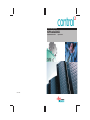 1
1
-
 2
2
-
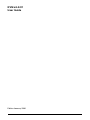 3
3
-
 4
4
-
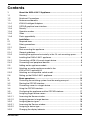 5
5
-
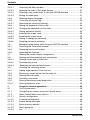 6
6
-
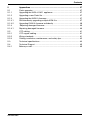 7
7
-
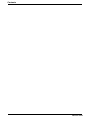 8
8
-
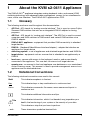 9
9
-
 10
10
-
 11
11
-
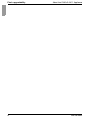 12
12
-
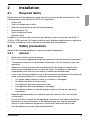 13
13
-
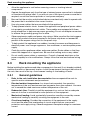 14
14
-
 15
15
-
 16
16
-
 17
17
-
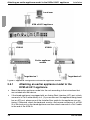 18
18
-
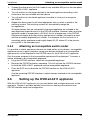 19
19
-
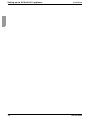 20
20
-
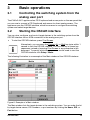 21
21
-
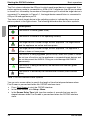 22
22
-
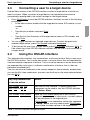 23
23
-
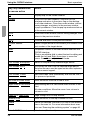 24
24
-
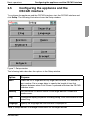 25
25
-
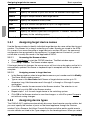 26
26
-
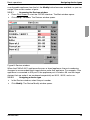 27
27
-
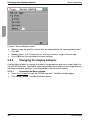 28
28
-
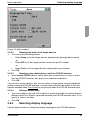 29
29
-
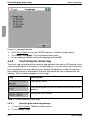 30
30
-
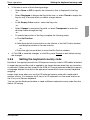 31
31
-
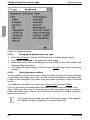 32
32
-
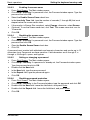 33
33
-
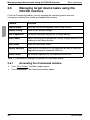 34
34
-
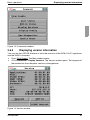 35
35
-
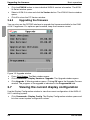 36
36
-
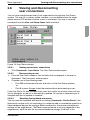 37
37
-
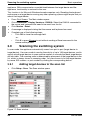 38
38
-
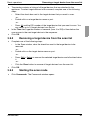 39
39
-
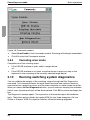 40
40
-
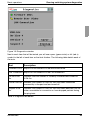 41
41
-
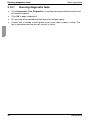 42
42
-
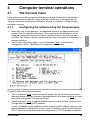 43
43
-
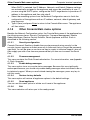 44
44
-
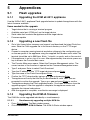 45
45
-
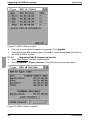 46
46
-
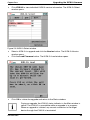 47
47
-
 48
48
-
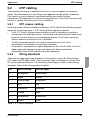 49
49
-
 50
50
-
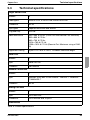 51
51
-
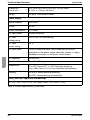 52
52
-
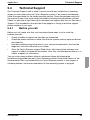 53
53
-
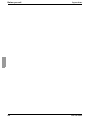 54
54
-
 55
55
-
 56
56
-
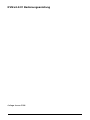 57
57
-
 58
58
-
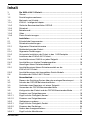 59
59
-
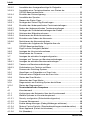 60
60
-
 61
61
-
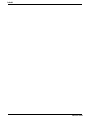 62
62
-
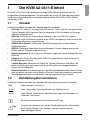 63
63
-
 64
64
-
 65
65
-
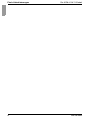 66
66
-
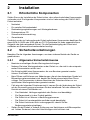 67
67
-
 68
68
-
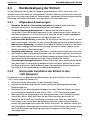 69
69
-
 70
70
-
 71
71
-
 72
72
-
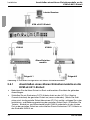 73
73
-
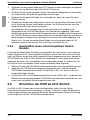 74
74
-
 75
75
-
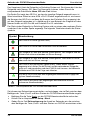 76
76
-
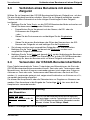 77
77
-
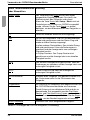 78
78
-
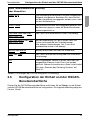 79
79
-
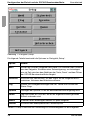 80
80
-
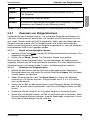 81
81
-
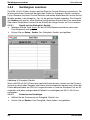 82
82
-
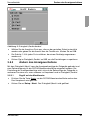 83
83
-
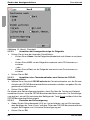 84
84
-
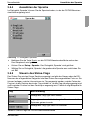 85
85
-
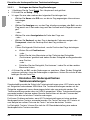 86
86
-
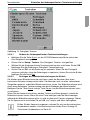 87
87
-
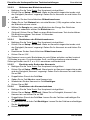 88
88
-
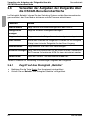 89
89
-
 90
90
-
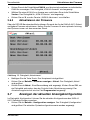 91
91
-
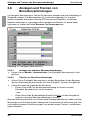 92
92
-
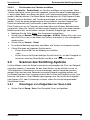 93
93
-
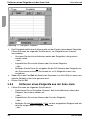 94
94
-
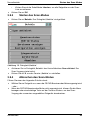 95
95
-
 96
96
-
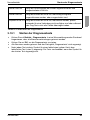 97
97
-
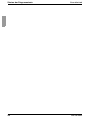 98
98
-
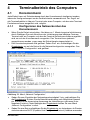 99
99
-
 100
100
-
 101
101
-
 102
102
-
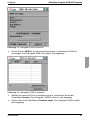 103
103
-
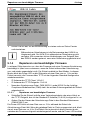 104
104
-
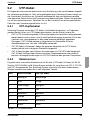 105
105
-
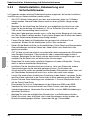 106
106
-
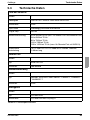 107
107
-
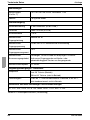 108
108
-
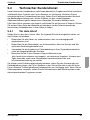 109
109
-
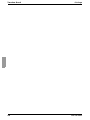 110
110
-
 111
111
-
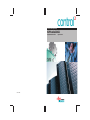 112
112
Fujitsu Siemens Computers KVM s2-0411 Benutzerhandbuch
- Kategorie
- KVM-Schalter
- Typ
- Benutzerhandbuch